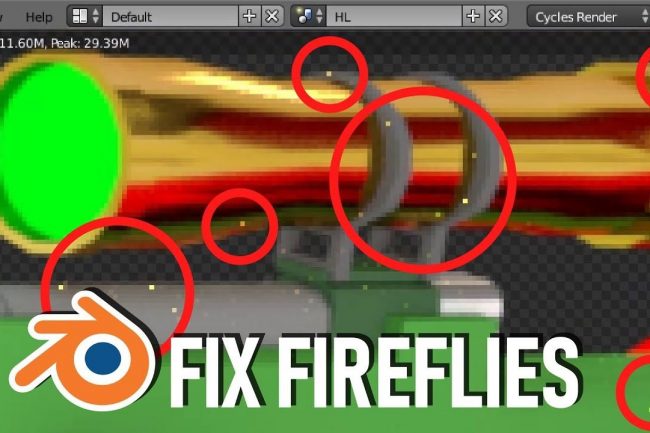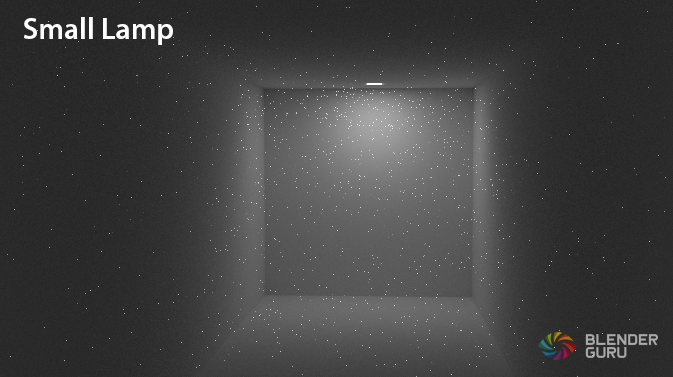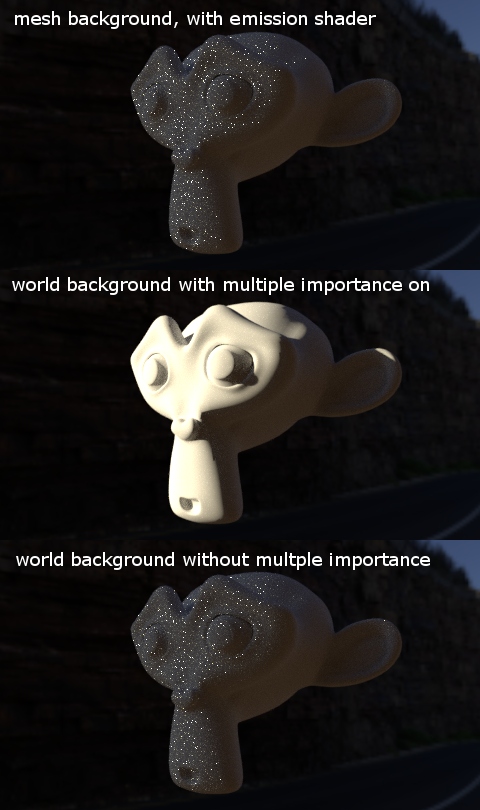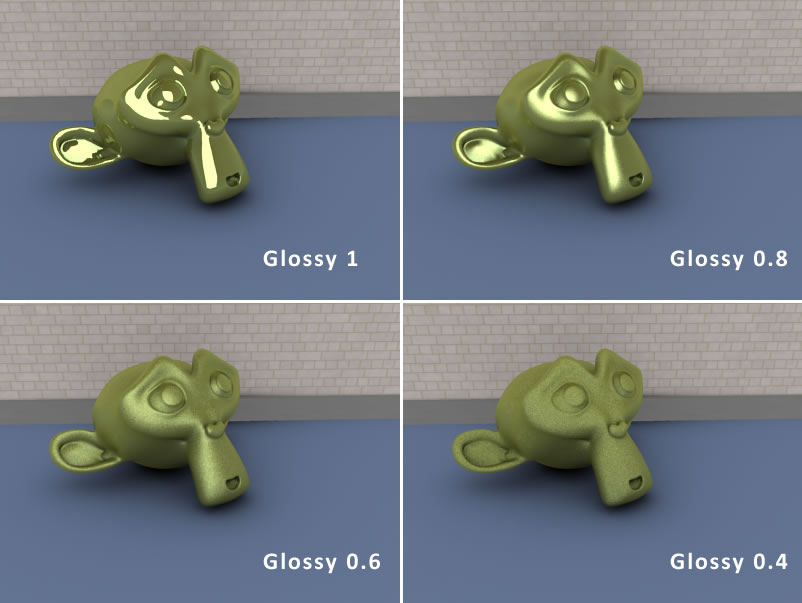Thủ thuật khử nhiễu hiệu quả trên Blender
Chắc hẳn mỗi nhà thiết kế đồ họa đều biết rằng, một trong những khía cạnh quan trọng nhất của việc hậu kỳ hình ảnh chính là giảm nhiễu. Thậm chí, ngay cả khi sử dụng Cycles để render một file scene, bạn vẫn có thể thấy hình ảnh của mình bị nhiễu hạt rất nhiều, các điểm ảnh chết, cháy sáng hoặc ánh sáng rất gắt từ nguồn lên bề mặt vật liệu (còn gọi là hiện tượng fireflies). Nếu bạn thường xuyên gặp vấn đề này và chưa biết xoay sở ra sao, bài viết này chính là dành cho bạn. Trong khuôn khổ bài viết, iRender sẽ giới thiệu một thủ thuật khử nhiễu rất hiệu quả dành riêng cho người dùng Blender, đó là tính năng “lấy mẫu vật đa trọng” (Multiple Importance Sampling – MIS)
Tính năng “Lấy mẫu vật đa trọng”
Hiện tượng fireflies là một vấn đề phổ biến thường gặp khi render, đặc biệt là với công cụ Cycle. Tất nhiên, Blender vẫn có sẵn nhiều giải pháp để giúp giảm nhiễu trong quá trình render của bạn. Tuy nhiên, trong trường hợp bạn đã hoàn tất mọi thiết lập có sẵn mà hình ảnh vẫn bị nhiễu hạt, vẫn còn một tính năng khá hữu ích để giảm nhiễu nhưng lại bị đa số người dùng “lãng quên”. Giải pháp này sẽ kích hoạt một thuật toán được gọi là Lấy mẫu vật đa trọng (MIS).
Công cụ Cycles sử dụng tính năng dò tia để mô phỏng ánh sáng từ các nguồn phát và dự đoán cách ánh sáng chiếu vào các vật thể và vật liệu nằm trong một cảnh. Tuy nhiên, không phải tất cả các nguồn sáng đều được xử lý theo cùng một cách và đôi khi Cycles không thể dò được mọi hướng đi của ánh sáng khiến mẫu ánh sáng bị hạn chế, gây ra hiện tượng nhiễu hạt.
Lấy mẫu vật đa trọng là một quá trình ước lượng chiều hướng của các tia sáng để cải thiện chất lượng lấy mẫu vật. Mặc dù thuật toán này vẫn tồn tại nhiều bất cập nhất định, bao gồm tính không nhất quán khi render mỗi frame trong một file scene cũng như tiêu tốn nhiều thời gian hơn cho việc render. Tuy nhiên, xét khách quan về mặt tổng thể, MIS chắc chắn vẫn là một giải pháp mang đến sự nét sắc nét và mượt mà cho sản phẩm cuối cùng của bạn, giúp bạn dễ dàng giảm bớt hiện tượng fireflies.
Kích hoạt lấy mẫu ánh sáng gián tiếp
Khi chèn một mẫu ánh sáng vào một tệp cảnh, các tia sáng phản xạ trực tiếp đến đèn đang được lấy mẫu, gọi là lấy mẫu ánh sáng trực tiếp. Hẳn bất kỳ người dùng Blender kì cựu nào cũng đều hiểu rằng, đèn nhỏ chính là một trong những thủ phạm thường xuyên gây ra hiện tượng nhiễu hạt, đặc biệt là trong công cụ Cycles.
Trong trường hợp bạn cần sử dụng nhiều effects và material reflections cho dự án của bạn, công cụ render cũng phải tính toán nhiều hơn cho các setup đèn và vật liệu có phản xạ bóng như thủy tinh, kính, … dẫn đến mức độ nhiễu trong kết quả render cũng sẽ lớn hơn.
Mở rộng kích thước nguồn sáng chắc chắn sẽ giúp bạn giảm đáng kể hiện tượng fireflies và mang lại chất lượng hình ảnh mượt mà hơn. Bên cạnh đó, MIS còn có thể kích hoạt tính năng lấy mẫu ánh sáng gián tiếp, giúp công cụ Cycles tính toán các tia sáng phản xạ gián tiếp đến nguồn sáng. Điều này góp phần cải thiện công cụ render trong việc xử lý vấn đề chiếu sáng chính xác hơn, đặc biệt là giảm nhiễu hạt hiệu quả.
Từ phiên bản Blender 2.8 trở đi, tùy chọn này sẽ được kích hoạt mặc định khi bạn chèn một đèn bất kỳ vào một cảnh. Tuy nhiên, bạn có thể tìm thấy và trực tiếp bật tính năng này bằng cách chọn tab Object Data Properties trong mục Multiple Importance.
Giảm hiện tượng fireflies trên bề mặt vật liệu
Vật liệu có đặc tính phát xạ cũng có thể sử dụng tính năng lấy mẫu vật đa trọng. Giống như các nguồn sáng, chúng có thể tận dụng lợi thế của việc sử dụng cả lấy mẫu ánh sáng trực tiếp và gián tiếp, có nghĩa là các tia sáng phản xạ trực tiếp và gián tiếp đến vật liệu đang được lấy mẫu, giúp cho hình ảnh sau khi hậu kỳ “mịn màng” hơn. Đối với các vật thể có vật liệu càng phát xạ nhiều, tính năng lấy mẫu vật đa trọng càng hiệu quả trong việc giảm bớt hiện tượng fireflies.
Một vài lưu ý cần ghi nhớ:
Tính năng “Lấy mẫu vật đa trọng” chỉ ảnh hưởng đến các vật liệu có đặc tính phát xạ.
Khi kích hoạt cài đặt, tính năng “Lấy mẫu vật đa trọng” áp dụng cho đèn phát quang và áp dụng cho vật liệu có đặc tính phát xạ sẽ không hoạt động theo cùng một cách.
Nhiều nguồn sáng sử dụng MIS cùng một lúc chưa chắc đã là phương pháp tối ưu nhất cho chất lượng cảnh của bạn.
Bạn có thể tìm thấy và kích hoạt tùy chọn MIS trong tab Material Setting chỉ khi vật liệu của bạn có đặc tính phát xạ.
Áp dụng MIS vào môi trường của cảnh
Lấy mẫu vật đa trọng không chỉ áp dụng cho các đối tượng trong một cảnh. Nó còn có thể ảnh hưởng đến môi trường và thế giới quan mà bạn đang dựng cảnh cho dự án của mình. Người dùng có thể sử dụng hình ảnh HDR trong Blender để mô phỏng môi trường xung quanh, bao gồm cả ánh sáng môi trường mà không cần phải tự thiết lập các đối tượng phát xạ vật lý.
Không giống như đèn phát quang và vật liệu phát xạ, theo mặc định, ánh sáng từ bản đồ chỉ có thể lấy từ mẫu ánh sáng gián tiếp, và tính năng “Lấy mẫu vật đa trọng” cũng không được kích hoạt tự động cho ánh sáng từ bản đồ. Trong trường hợp cần xử lý những hình ảnh lớn hơn và chi tiết hơn, điều này chắc chắn sẽ gây ra hiện tượng nhiễu ảnh. Tính năng “Lấy mẫu vật đa trọng” đòi hỏi công cụ Cycles xử lý hình ảnh HDR của bạn như một nguồn sáng, mang lại nhiều mẫu ánh sáng hơn cho môi trường cảnh, từ đó tạo ra sản phẩm cuối cùng sắc nét và chỉn chu hơn.
Không giống như cài đặt vật liệu (Material) và ánh sáng (Light), cài đặt World Properties trên MIS không được kích hoạt tự động theo cài đặt mặc định. Bạn có thể tìm và kích hoạt nó trong mục cài đặt thả xuống trên tab World Properties.
Một mẹo khác có thể hữu ích cho bạn, đó là tăng tỷ lệ độ phân giải của bản đồ (Map Resolution). Bạn có thể bật tính năng này trong cài đặt Multiple Importance Sampling, giúp tăng kích thước của hình ảnh nền, giảm nhiễu hạt và cải thiện đáng kể chất lượng sản phẩm cuối cùng của bạn.
Một vài giải pháp khác ngăn ngừa tình trạng nhiễu hạt trong Blender
“Lấy mẫu vật đa trọng” là một thủ thuật, một công cụ đắc lực hỗ trợ bạn trong hành trình tìm đến một giải pháp render hoàn hảo. Bên cạnh đó, vẫn có một số giải pháp khác cũng đáng chú ý. Chúng tôi khuyến nghị người dùng Blender có thể sử dụng Filter Glossy để làm giảm bớt hiệu ứng tụ quang. Tụ quang cũng là một hiện tượng phổ biến khi render cảnh có nhiều vật liệu phản chiếu, đồng thời là một trong những nguyên nhân phổ biến gây nhiễu hạt. Bạn cũng có thể tắt hoàn toàn hiệu ứng tụ quang thông qua tab Render Properties.
Giải pháp đơn giản nhất để giải quyết vấn đề nhiễu ảnh chính là tăng số lượng mẫu trong quá trình render, mặc dù điều này sẽ làm người dùng mất nhiều thời gian hơn cho bước hậu kỳ.
Một lời khuyên cuối cùng cho bạn, hãy dành thời gian để tự thử nghiệm và tìm cho mình cách render hiệu quả nhất nhé!
Nguồn: Blender Forum